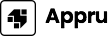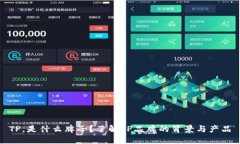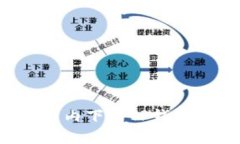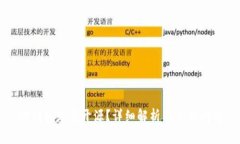在现代科技迅速发展的今天,网络设备的稳定性与安全性显得尤为重要。TP-Link作为全球知名的网络设备制造商,其产品使用广泛,包括路由器、交换机、无线设备等。然而,为了确保这些设备能够高效运行,定期更新固件是非常必要的。本文将详细介绍如何在TP-Link官网上下载固件,确保你的设备始终处于最佳状态,并回答一些用户可能遇到的相关问题。
什么是固件?为什么要更新固件?
固件是嵌入在网络设备内部的一种软件,负责控制硬件的操作和功能。像路由器、交换机等设备,其操作系统及功能的实现都依赖于固件。随着网络技术的不断发展,TP-Link会定期发布固件更新,以修复已知的漏洞、提升设备性能、增加新功能或改善用户体验。
更新固件的优势包括:
1. **安全性改善**:新版本的固件通常会修复已知的安全漏洞,减少设备被攻击的风险。
2. **性能提升**:通过更新,可以解决之前版本中存在的性能问题,提高设备的稳定性和运行速度。
3. **新功能**:厂商有时会为旧设备发布新固件,增加一些新的功能或改善用户体验。
4. **兼容性**:新的固件可能会改善设备与其他设备间的兼容性,确保网络环境的稳定。
如何在TP-Link官网下载固件?
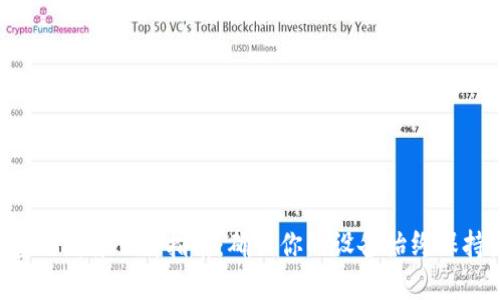
下载TP-Link固件的过程相对简单,以下是详细步骤:
1. **访问TP-Link官网**:首先,你需要打开TP-Link的官方网站,通常是www.tp-link.com。网站有多种语言版本,你可以根据需要进行选择。
2. **导航到支持页面**:在首页,寻找“支持”或“服务”标签,点击进入。这个部分通常包含了各类技术支持及产品相关信息。
3. **查找产品**:在支持页面,你会看到一个搜索框,输入你的设备型号,比如“TL-WR940N”。确保输入的型号正确,以便找到相应的固件。
4. **下载固件**:在产品页面,通常会有一个“下载”或“固件”选项,点击后你就能够看到相关的固件版本列表。在这里,选择最新的稳定版本(一般会标注为“稳定版”或“正式版”)进行下载。
5. **查看更新说明**:在下载固件之前,建议查看该版本的更新说明,以了解此次固件更新解决了哪些问题或新增了哪些功能。
6. **保存下载文件**:确认下载之后,保存到一个容易找到的地方,通常建议使用压缩文件格式,包内包含更新所需的所有文件。
如何更新TP-Link设备的固件?
当你成功下载了最新的固件后,接下来就需要进行升级。以下是详细的升级步骤:
1. **连接到设备**:使用Wi-Fi或以太网线连接到你的TP-Link设备。确保你的设备可以正常上网。
2. **登录路由器管理界面**:在浏览器地址栏输入路由器的管理地址,通常是192.168.0.1或者tplinkwifi.net,输入管理员用户名和密码进行登录。
3. **找到固件升级选项**:在管理界面找到“系统工具”或“维护”选项,点击“固件升级”或者“版本升级”。
4. **上传固件**:在固件升级页面中,选择之前下载的固件文件,然后点击“升级”。请务必不要在升级过程中断电或重启设备。
5. **等待设备重启**:升级完成后,设备通常会自动重启。大约等待1-3分钟,确保升级过程完成。
6. **确认版本**:登录管理界面,再次查看固件版本,确认已经更新至新版本。
常见问题解答

1. 更新固件后设备无法连接网络怎么办?
很多用户在更新固件后可能会遇到设备无法连接网络的情况。这可能由于多种原因造成:
1. **固件不兼容**:部分用户可能下载了错误的固件版本,例如使用了不适配其设备型号的固件。建议重新确认所下载固件的版本和设备型号,下载适合的固件并重试。
2. **设置丢失**:固件更新有时会重置设备设置。如果网络设置被重置,用户需要重新配置Wi-Fi名称、密码等基本设置。通常在管理界面中可以找到相应的设置选项。
3. **重启设备**:有时候固件更新后的设备需要经过重启才能恢复正常。建议断电5-10秒后再重新启动设备,看看能否恢复连接。
4. **咨询支持**:若上述措施均无效果,建议访问TP-Link的支持论坛或者直接联系客服进行咨询,可能会提供更专业的解决方案。
2. 更新TP-Link固件需要注意哪些事项?
在更新固件的过程中,用户需要特别注意以下几点,以避免不必要的风险:
1. **备份设置**:在进行固件更新之前,最好备份当前的设备设置。大多数TP-Link设备支持将设置导出为文件,确保升级后可以轻松恢复设置。
2. **检查电源**:确保设备在升级过程中电源稳定,避免因断电造成固件损坏。这是固件损坏导致设备变砖的一个常见原因。
3. **保持设备连接**:在升级过程中,尽量不要断开网络连接(如果是通过Wi-Fi更新),以防止升级失败。同时也不要尝试在升级过程中重启或关闭设备。
4. **选择稳定版本**:建议选择官方发布的正式稳定版本进行下载。尽量避免使用测试版或未经过严格测试的固件版本,可能会导致不稳定性或其他问题。
3. 固件更新后无法访问网络设置界面,怎么解决?
如果在固件更新后无法访问网络设置界面,可能是由于固件更新过程中发生了一些错误或配置文件未能正确加载,解决此问题可尝试以下步骤:
1. **确认网络连接**:确保你通过正确的方式连接到设备,使用有线连接可能会更稳定。检查网络连接的稳定性,必要时更换网络线或Wi-Fi频道进行连接。
2. **清除浏览器缓存**:有时浏览器缓存会导致加载错误界面,尝试清除浏览器缓存或更换浏览器后重新尝试。
3. **重置设备**:如果上述措施均无效,可以考虑将设备进行恢复到出厂设置。这通常在设备的底部或后部有一个重置按钮,按住该按钮数秒后设备会复位。请注意,这将导致设备所有设置丢失,需要重新配置。
4. **使用TP-Link客户端**:某些TP-Link设备支持通过官方的手机APP或桌面客户端进行管理,可以尝试使用这些替代方式进行管理设置。
4. 为什么我的TP-Link固件总是显示已是最新版本?
在某些情况下,用户可能会发现尽管TP-Link官网上有新版本固件,但设备管理界面依旧显示已是最新版本。这可能有以下几个原因:
1. **更新未发布**:并不是所有固件更新都会立即发布到每个设备上,有时基于不同型号或生产批次,更新会进行分批发布。可能需要等待一段时间。
2. **地区限制**:某些固件更新可能会限制在特定地区内发布,检查你的设备是否设置了地区限制。如果是海外版本,可能需要更改设备的地区设置。
3. **检查更新方式**:部分设备具有自动更新功能,用户需在设备设置中确认此功能已开启。同时,也可以手动检查更新,手动更新固件通常会更为可靠。
4. **联系支持**:如果经过确认依旧无法更新,建议联系TP-Link客服,了解更多关于更新的具体信息,获得更专业的指导。
总结,TP-Link固件更新是确保设备稳定运行的重要环节,定期进行固件更新能够增强设备的安全性和使用性能。遵循上述步骤和注意事项,用户可以放心地管理和更新设备。希望本文能帮助您顺利执行TP-Link固件下载及升级操作。